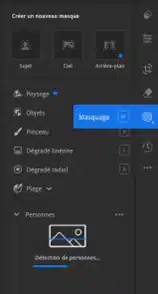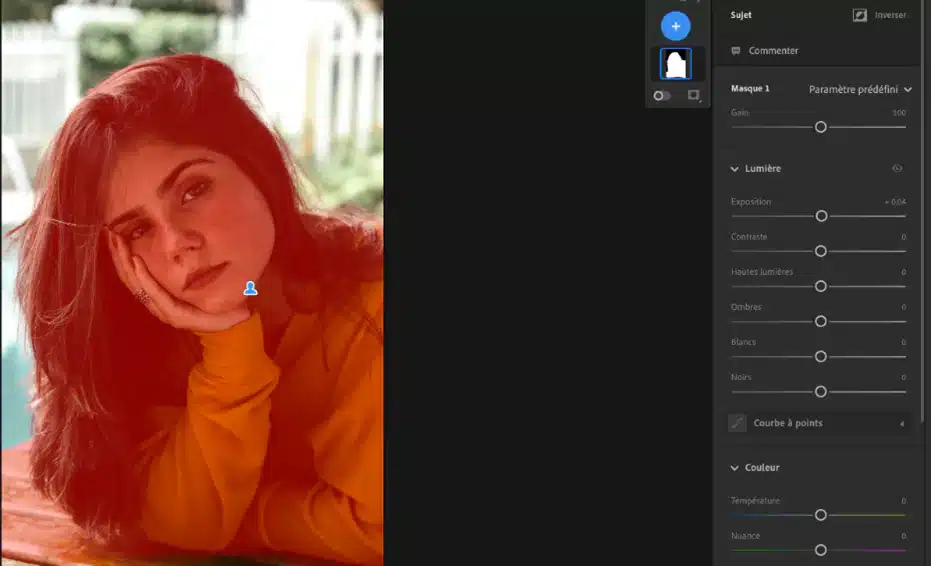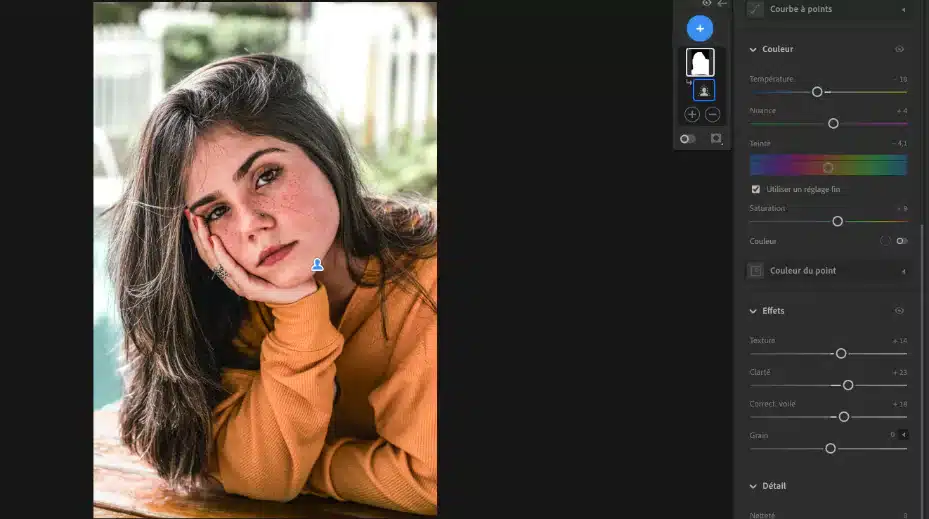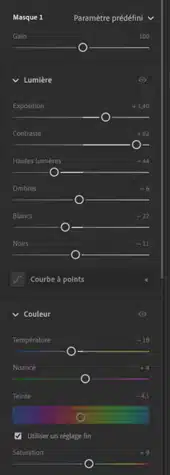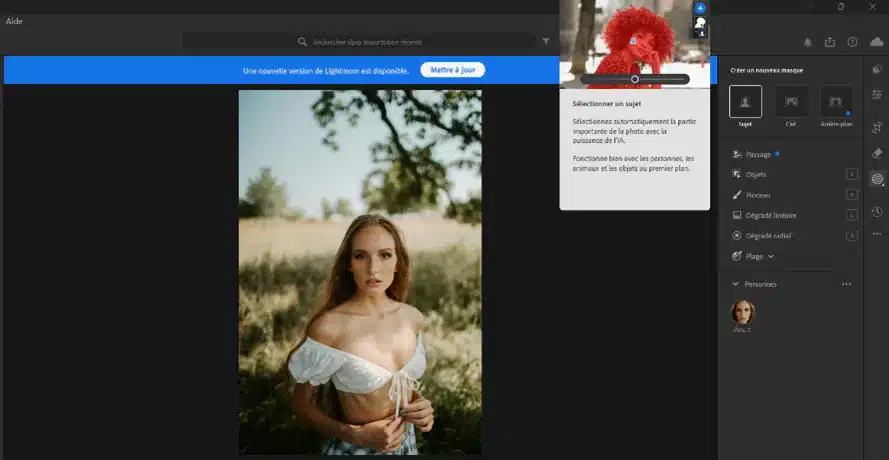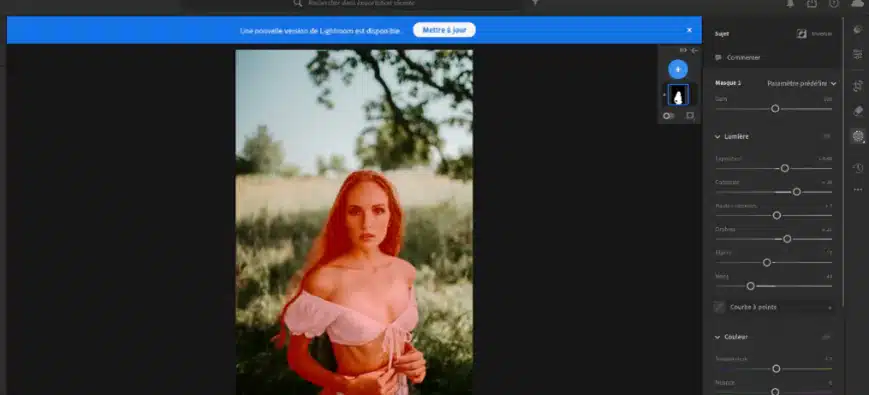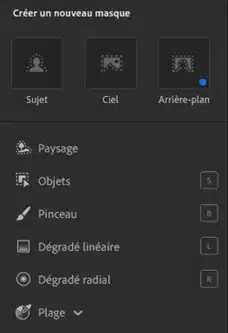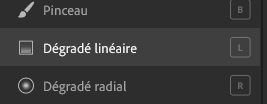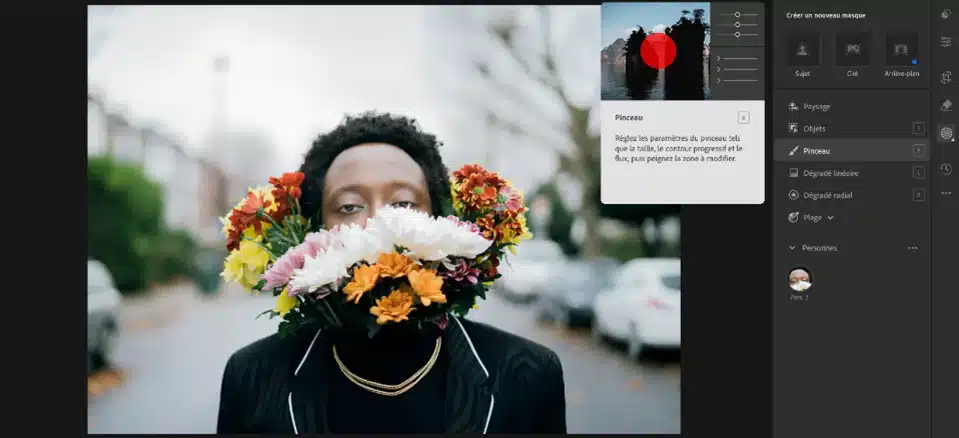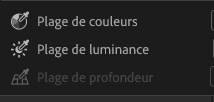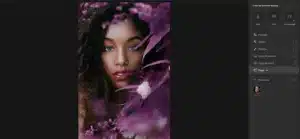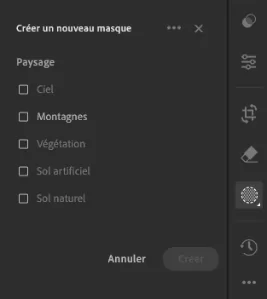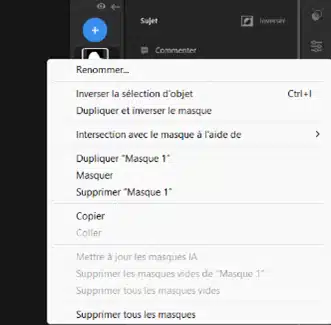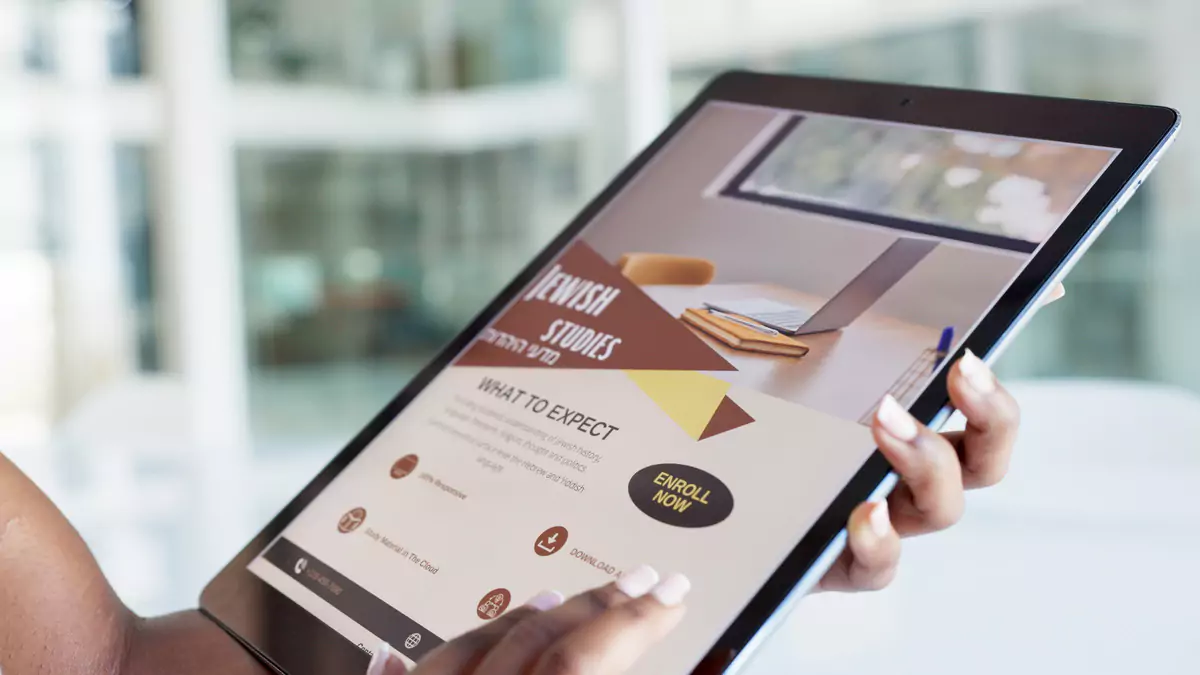En savoir plus sur Lightroom
Les masques de sélection dans Lightroom permettent d’appliquer des retouches précises sur des zones spécifiques d’une photo, sans affecter l’ensemble de l’image. Avec la mise à jour d’avril 2025, Lightroom a introduit une nouvelle fonctionnalité de sélection de paysage, facilitant encore plus ces ajustements ciblés.
Comprendre les masques de sélection dans Lightroom
Les masques de sélection sont des outils puissants pour appliquer des ajustements spécifiques à des zones précises d’une photo. Ils permettent de :
- Corriger l’exposition sur une zone sombre sans affecter le reste de l’image.
- Améliorer la saturation d’un ciel sans modifier les autres couleurs.
- Appliquer une netteté sélective sur un sujet principal.
Lightroom propose plusieurs types de masques :
- Sélection automatique : Sujet, ciel, arrière-plan, personnes, objets, paysage.
- Outils manuels : Pinceau, dégradé linéaire, dégradé radial.
- Masques de plage : Couleur, luminance.
Appliquer des réglages aux masques
Une fois le masque créé, vous pouvez appliquer divers ajustements :
- Exposition : Éclaircir ou assombrir la zone.
- Contraste : Augmenter ou diminuer le contraste.
- Température : Rendre la zone plus chaude ou plus froide.
- Clarté : Améliorer la netteté locale.
- Saturation : Augmenter ou diminuer l’intensité des couleurs.
Ces ajustements permettent de peaufiner la retouche et d’obtenir le rendu souhaité
Utiliser les outils de masquage automatique
Lightroom utilise l’intelligence artificielle pour détecter automatiquement certaines zones d’une photo :
- Sélectionner un sujet : Identifie automatiquement le sujet principal.
- Sélectionner le ciel : Détecte et sélectionne le ciel.
- Sélectionner un arrière-plan : Isoler l’arrière-plan pour des ajustements spécifiques.
- Sélectionner des personnes : Permet de retoucher des parties spécifiques du corps.
Ces outils facilitent grandement le processus de retouche en identifiant rapidement les zones d’intérêt.
Explorer les outils de masquage manuel
Pour un contrôle plus précis, Lightroom propose des outils de masquage manuel :
- Pinceau : Peindre directement sur la zone à ajuster.
- Dégradé linéaire : Appliquer un ajustement progressif sur une zone.
- Dégradé radial : Créer un ajustement circulaire ou ovale.
Ces outils sont particulièrement utiles lorsque les sélections automatiques ne suffisent pas ou nécessitent des ajustements supplémentaires.
Maîtriser les masques de plage
Les masques de plage permettent de cibler des plages spécifiques de couleur ou de luminance :
- Plage de couleurs : Sélectionner une couleur spécifique pour des ajustements ciblés.
- Plage de luminance : Cibler des zones en fonction de leur luminosité.
Ces masques sont particulièrement utiles pour des ajustements subtils et précis, comme éclaircir uniquement les hautes lumières ou modifier une couleur spécifique sans affecter les autres.
Découvrir la nouvelle fonctionnalité de sélection de paysage (avril 2025)
La mise à jour d’avril 2025 de Lightroom introduit une nouvelle fonctionnalité de sélection de paysage, optimisée par l’intelligence artificielle. Elle permet de détecter automatiquement les éléments suivants dans une photo :
- Ciel
- Architecture
- Végétation
- Eau
- Sol naturel
- Sol artificiel
- Montagnes
Pour utiliser cette fonctionnalité :
- Ouvrez une photo dans le module Développement.
- Sélectionnez Masquage > Paysage.
- Choisissez l’élément de paysage à masquer.
- Cliquez sur Créer un masque.
Cette fonctionnalité simplifie grandement la retouche des photos de paysage en permettant des ajustements ciblés sur des éléments spécifiques.
Combiner plusieurs masques pour des retouches avancées
Lightroom permet de combiner plusieurs masques pour des ajustements encore plus précis :
- Ajouter : Inclure des zones supplémentaires dans le masque.
- Soustraire : Exclure des zones du masque.
- Intersection : Créer un masque basé sur la zone commune de deux masques.
Par exemple, vous pouvez :
- Utiliser un dégradé linéaire pour sélectionner le ciel, puis soustraire une zone avec le pinceau pour exclure un élément spécifique.
- Combiner un masque de luminance avec un masque de couleur pour cibler une zone très spécifique.
Gérer et organiser les masques
Lightroom offre des outils pour gérer efficacement vos masques :
- Renommer les masques : Pour une meilleure organisation.
- Afficher/Masquer les masques : Pour visualiser l’effet des ajustements.
- Supprimer un masque : Si nécessaire.
- Dupliquer un masque : Pour appliquer des ajustements similaires ailleurs.
Une bonne gestion des masques facilite le flux de travail et permet des retouches plus efficaces.
Conclusion : passez à la pratique avec une formation Lightroom
Vous l’avez vu tout au long de cet article : maîtriser les masques de sélection dans Lightroom, c’est gagner en précision, en créativité et en efficacité dans votre travail photo. Grâce aux outils automatiques et manuels, mais aussi aux nouveautés comme la sélection de paysage d’avril 2025, vous avez entre les mains des fonctionnalités puissantes pour sublimer chaque image.
Mais rien ne vaut la pratique guidée pour progresser plus vite.
Découvrez tout le potentiel de Lightroom ! Explorez nos guides pour améliorer vos retouches, maîtriser les outils de sélection, et gagner en fluidité dans votre workflow. Des astuces concrètes et des nouveautés pour progresser à chaque clic !
Découvrir nos formations en Lightroom